Как поменять цвет шрифта на андроиде
Содержание
- Go Launcher
- iFont
- FontFix
- Root доступ
- В системных настройках телефона
- С помощью сторонних программ
- Для чего нужно изменять шрифты на Андроид телефоне
- Как поменять шрифт на Андроиде
- Без Root с помощью GoLauncher
- Через приложение iFont. Нужен ROOT
- Через системные настройки
- Через приложение Font Fix
- Делаем другой шрифт на телефоне через установку разных лаунчеров
- Заключение
Как можно быстро «преобразить» свой смартфон без покупки нового? Можно установить новые обои для домашнего экрана или просто заменить мелодию звонка. Но есть и 3-ий способ – заменить стандартный приевшийся шрифт в мобильной операционной системе.
В большинстве случаев в Android по умолчанию установлен шрифт Roboto. Он был разработан Google и представлен широкой публике в 2012 году.

Чаще всего он всех устраивает, его любят за аккуратные ровные линии и четкость. Но всегда найдутся те, кто хочет выделиться из толпы.
Если вы причисляете себя к таким людям – эта статья для вас. Огромным преимуществом Android как ОС является полная «кастомизируемость». Система позволяет пользователю менять встроенные шрифты. Однако возможность замены шрифтов не всегда простая задача. Часто для этого необходимы дополнительные знания. В статье вы узнаете о двух способах установки шрифтов на Android: с помощью root-доступа и без него.
«Стоковый» Android, к сожалению, не имеет встроенной функции для замены шрифтов. Однако многие производители смартфонов вносят доработки в прошивки и разрешают пользователям менять шрифты. К таковым относятся Samsung, LG и HTC. Как правило, настройки для смены шрифтов по умолчанию находятся в разделе «Дисплей».
Например, Samsung предустанавливает несколько шрифтов на выбор. Если их недостаточно – дополнительные можно скачать через Google Play. Но чаще всего это платно.
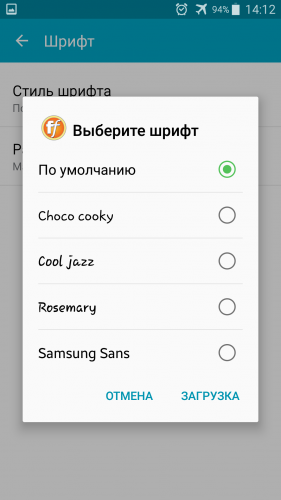
Чтобы сменить шрифт по умолчанию, нужно зайти в «Настройки — Дисплей — Шрифт — Стиль Шрифта».
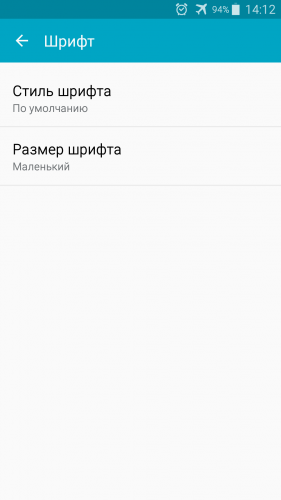
Просто нажмите в списке на шрифт, который вам понравился, а затем подтвердите выбор. Смена шрифта произойдет мгновенно. Даже не нужно перезагружать телефон. Новый шрифт будет отображаться везде: в системных меню, в СМС и даже в строке состояния.
Go Launcher
Первый способ для замены шрифтов без получения root-прав – установка стороннего лаунчера. Для этого отлично подойдет популярнейшая оболочка для Android – Go Launcher. Она обладает широчайшими возможностями. Кроме прочего, там есть функция смены шрифтов.
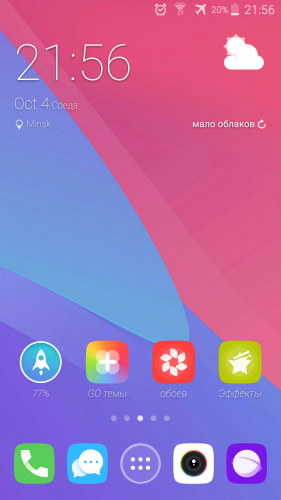
Для замены шрифтов в Go Launcher копируем в любую папку на телефон шрифты, которые нам необходимы. Затем запускаем Go Launcher.
Переходим в Настройки (именно самой оболочки, не телефона). Затем выбираем раздел «Ярлык и шрифт». Выбираем шрифт, который нам необходим, либо используем «Поиск» для установки сторонних шрифтов.
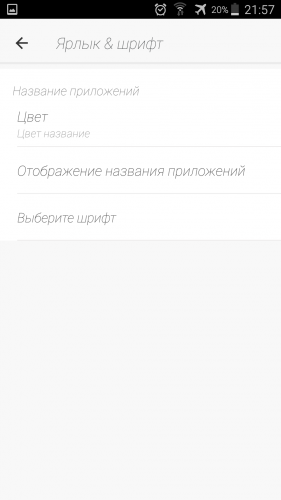
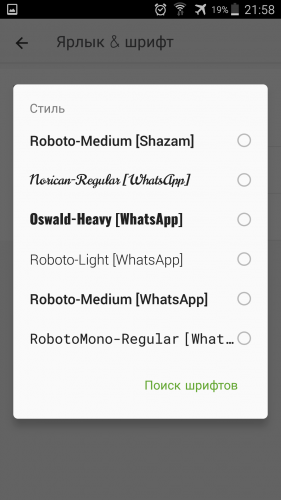
Изменения вступят в силу сразу же. Вот так быстро и эффективно можно поменять стиль Go Launcher.
iFont
Следующий способ замены шрифтов без root-доступа – это приложение iFont. Оно доступно в Google Play, и более 10 000 000 пользователей выбрали именно его. «Наслаждайтесь жизнью, наслаждайтесь шрифтом» – вот такой необычный девиз у этого приложения.
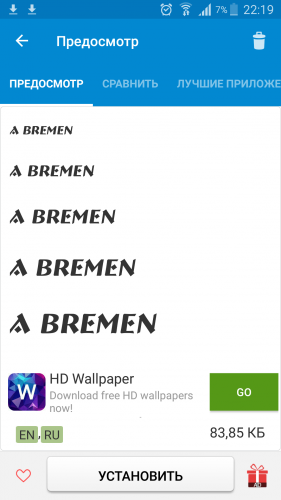
iFont может заменить шрифты на определенных моделях телефонов Samsung, Meizu, Xiaomi, Huawei. Легко и без root-прав можно обновить шрифты на Samsung Galaxy S3, S4, Note, Note II. На остальных моделях – как повезет. Возможна замена шрифтов на HTC, Sony, Motorola – но уже с root-доступом. Интересна следующая закономерность: чем старше прошивка Android на вашем смартфоне, тем больше вероятность замены шрифтов без получения root-доступа. К примеру, на смартфонах Galaxy S6, S7, S8 с Android 6.0.1 установка сторонних шрифтов заблокирована компанией Samsung.
Перед использованием приложения не забудьте разрешить установку приложений из неизвестных источников в разделе «Безопасность» вашего смартфона.
После запуска приложения необходимо выбрать язык шрифта. Выбираем «RU (русский)». Затем кликаем на стиле, который вам понравился, и жмем «Скачать». Как правило, шрифты весят около 150 Кб. Затем жмем «Установить». Переходим в настройки телефона и видим новый шрифт. Выбираем его и наслаждаемся.
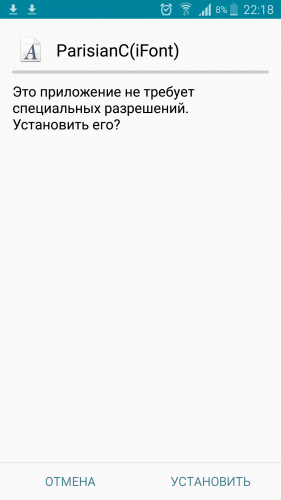
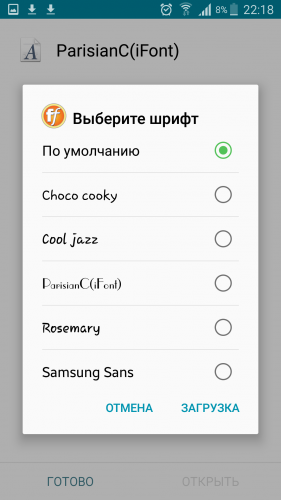
FontFix
FontFix – похожее на iFont приложение, но с более навязчивой рекламой. В нем много шрифтов на выбор, а также есть несколько способов их замены.
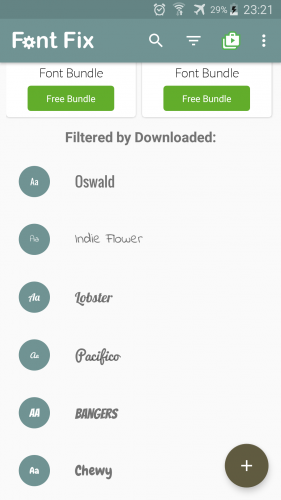
Здесь к установке доступны более 4000 шрифтов. Часть из них платные. Поддерживаются, как всегда, не все смартфоны, а только Samsung. Но, с root-правами можно установить их почти на все аппараты!
Root доступ
Root-доступ на телефоне – это полномочия администратора, которые позволяют редактировать даже системные и скрытые от обычного пользователя файлы.

Обычно эти права получают посредством перепрошивки смартфона. Это небезопасный процесс, но если уж вы получили root-доступ, то, скорее всего, вы – продвинутый пользователь Android. И инструкция ниже – именно для вас. Помните, что всё вы делаете на свой страх и риск!
Самый простой доступ — запустить файловый менеджер Total Commander и вручную скопировать, а затем заменить нужные шрифты. Необходимо зайти в папку /system/fonts и заменить Roboto-Regular.ttf. Это самый распространенный шрифт в Android. Просто берете свой Arial.ttf и копируете его в папку /fonts c именем Roboto-Regular.ttf. Не забывайте сделать backup всех шрифтов в этой папке. Затем перезагрузите смартфон и наслаждайтесь новым шрифтом.
Есть вариант попроще – нужно просто в iFont или FontFix выбрать режим установки шрифтов – root. Приложения все сами скопируют и установят.
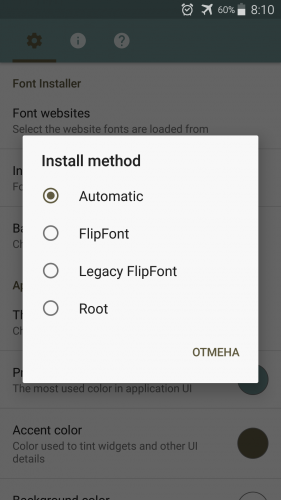
P.S. А где брать шрифты спросите вы? Мы рекомендуем вам несколько мест:
Здесь вам доступна большая библиотека бесплатных шрифтов от Google. Их более 800.
Для того, чтобы скачать понравившийся шрифт, выберите его и кликните на +. Затем кликните на темную полосу внизу экрана, далее – на иконку «Скачать». Как на скриншоте ниже.
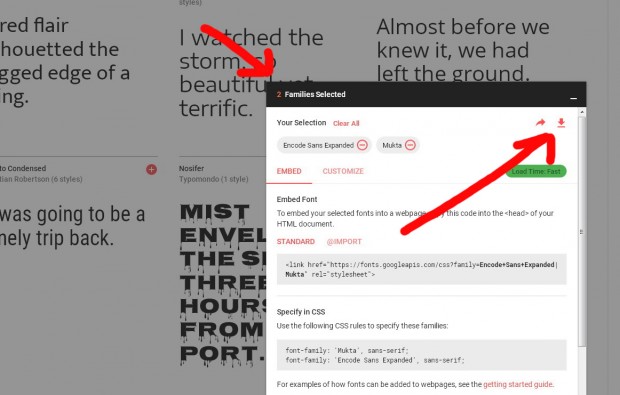
Также рекомендуем посетить хороший сайт с бесплатными шрифтами. Выберите русский язык, а затем нажмите «Download» напротив понравившегося шрифта.

Стандартный шрифт «Андроида» может изрядно поднадоесть. Не все знают, что его в действительности можно поменять — выбрать другой стиль, цвет и т. д. Есть ли для этого какие-то штатные настройки? Или нужно загружать отдельное приложение?
В системных настройках телефона
У вас на телефоне может быть встроенная возможность изменять шрифт. Но вероятность, что вам повезёт, мала: на большинстве телефонов штатный инструмент отсутствует. Обычно это он предоставляется на телефонах определённых производителей, например, в «Самсунге».
Как использовать стандартный инструмент:
-
Раскройте меню с настройками телефона. Щёлкните по блоку «Дисплей».

Перейдите в раздел «Дисплей»

Тапните по шрифту в меню

Выберите любой шрифт из представленных
На любом устройстве вы сможете изменить только размер текста, но не его стиль. Для этого зайдите в раздел «Экран» в настройках, выберите пункт «Размер шрифта» и кликните по нужному варианту.
С помощью сторонних программ
Вы можете поменять шрифт с помощью специального мобильного софта, например, Font Installer, HiFont или iFont. Последняя программа требует прав Root, если по умолчанию ваш телефон не поддерживает смену стилей шрифта, так как это подразумевает изменение свойств системы. Получить права «Рут» можно, например, с помощью программы Kingo Root. Но вы должны помнить, что после получения прав «Рут» ваш гарантийный срок телефона аннулируется.
iFont походит для «Андроида» версии 4.4 и выше. Как в нём работать:
-
Установите программу с помощью «Плей Маркета». Запустите её, откройте вкладку «Мой». Щёлкните по настройкам.

Откройте третью вкладку

Выберите режим шрифта в диалоговом окне

Выделите нужный стиль

Кликните по «Скачать», если шрифт вам подходит

Подождите, пока программа установит шрифт

Посмотрите, как выглядит новый стиль шрифта в системе и приложениях
Если в настройках устройства вы не нашли штатного инструмента для смены шрифта, вам нужно скачать и установить стороннюю утилиту с «Плей Маркета», например, iFont. Перед этим вам нужно установить в телефоне права «Рут», то есть получить права администратора смартфона, с которыми можно менять тонкие параметры системы. Для этого можно взять программу KingoRoot.

Знать, как изменить шрифт на телефоне с ОС Андроид может потребоваться по нескольким причинам. Сделать это можно с помощью сторонних приложений, лаунчеров или системных настроек смартфона.
Для чего нужно изменять шрифты на Андроид телефоне

Ситуаций, в которых требуется изменить цвет или стиль шрифта на телефоне, множество. Во-первых, неудобное написание букв может доставлять дискомфорт при работе с мобильным устройством, а также стать причиной испорченного зрения.
Во-вторых, классическое начертание текста может не нравиться пользователю. В этом случае его замена может требоваться, чтобы получить удовольствие с эстетической точки зрения, а также улучшить дизайн своего устройства.
Независимо от типа причины, чтобы устранить её, необходимо выяснить, как на телефоне поменять шрифт. Решить эту проблему можно несколькими способами.
Как поменять шрифт на Андроиде
Изменить вид текста или его цвет на телефоне с ОС Андроид можно с помощью таких утилит, как GoLauncher, iFont или Font Fix, через различные лаунчеры или в системных настройках мобильного устройства.
Без Root с помощью GoLauncher
Утилита GoLauncher – удобный способ изменить не только шрифт, но и полностью дизайн и интерфейс смартфона. Для работы приложения не требуется наличие ROOT прав. Скачать GoLauncher можно на Google Play. Второй вариант – найти и скачать в Сети через компьютер APK-файл, скопировать на смартфон и установить. Помимо самой утилиты, потребуется аналогичным образом скачать родственную программу GoLauncher Fonts с образцами символов.
После инсталляции программного обеспечения следует открыть GoLauncher Fonts и выбрать понравившийся стиль. Кликом можно просмотреть его, а также ознакомиться с инструкцией по установке, выполняемой через основную программу.
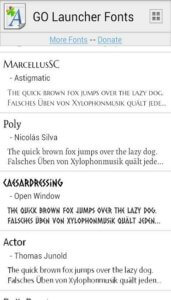
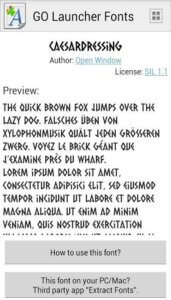
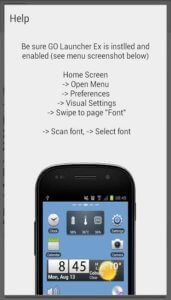
Чтобы изменить шрифт, требуется запустить GoLauncher, открыть папку «Инструменты» на рабочем столе и перейти в настройки лаунчера.
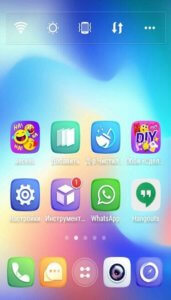

Далее нужно открыть вкладку «Шрифт».
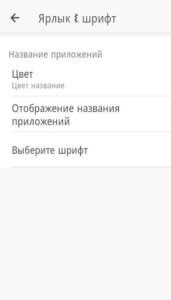
Тем, кому интересно, как поменять цвет шрифта на Андроиде, необходимо перейти в раздел «Цвет». Здесь нужно отметить понравившийся и нажать «Ок». Изменение будет применено автоматически.
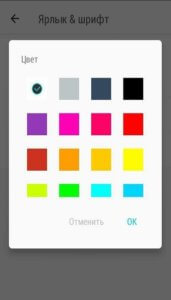

Чтобы изменить вид букв и символов, следует кликнуть «Выберите шрифт». Чтобы отыскать все доступные варианты, нажать «Поиск» и дождаться его завершения. Далее в обновившемся списке стилей отметить понравившийся в приложении GoLauncher Fonts. Он будет применён автоматически, перезагружать технику нет необходимости.
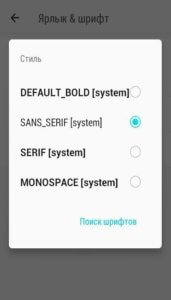
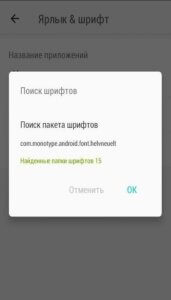
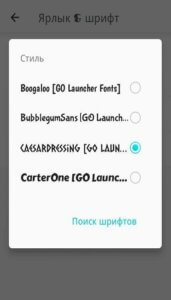
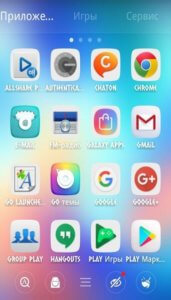
Через приложение iFont. Нужен ROOT
Замена шрифта через эту программу требует наличия рут прав, но простота использования и удобный интерфейс компенсируют это неудобство. Найти и скачать iFont можно через Play Market.
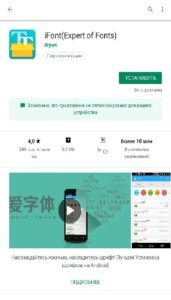
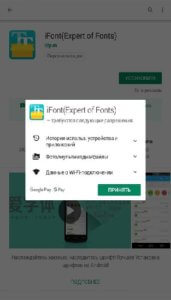
После запуска программы пользователь увидит список доступных шрифтов. Нужно отметить заинтересовавший, нажать на него и на открывшейся странице кликнуть по кнопке «Скачать». После завершения загрузки выбрать «Установить».
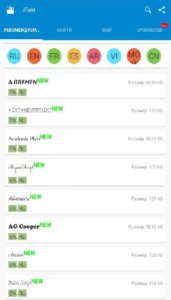
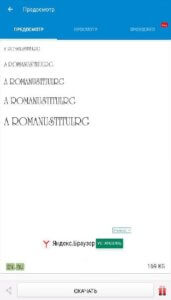
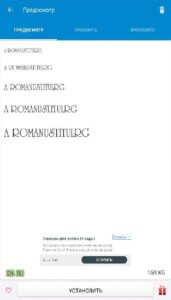
Начнётся установка. Если на телефоне не открыты ROOT права, на экране появится соответствующее уведомление и предложение открыть их, используя возможности утилиты. Делать этого не рекомендуется, более правильным решением будет получение рут прав с помощью специального ПО.
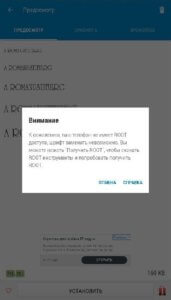
Недостаток приложения в большом количестве всплывающей рекламы. О том, как от неё избавиться, можно прочитать в соответствующей статье.
Через системные настройки
Смартфоны производства Самсунг, а также некоторых других брендов продаются с небольшим количеством дополнительных шрифтов, загруженных по умолчанию. Установить их можно в системных настройках смартфона. Чтобы воспользоваться этой возможностью, нужно перейти в настройки, открыть раздел «Дисплей» и отыскать вкладку «Стиль».
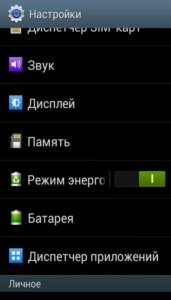
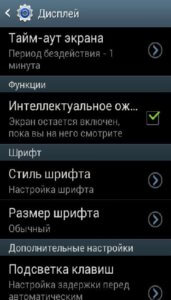
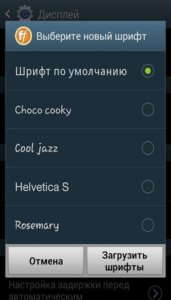
Если нажать на кнопку «Загрузить», откроется Play Market. Пользователю увидит ряд приложений для загрузки новых шрифтов и их установки. Одно из наиболее популярных – Hi Font.
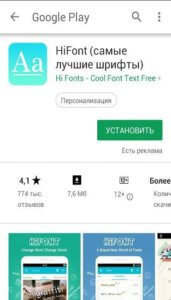
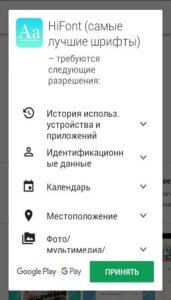
На главной странице можно выбрать интересующую категорию – новые, ретро, нарисованные от руки и т.д. В каждой из них доступно несколько видов стилей.
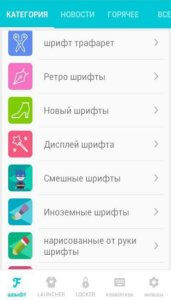
Нужно выбрать подходящий, нажать на него, кликнуть «Скачать», а после загрузки – «Использовать».
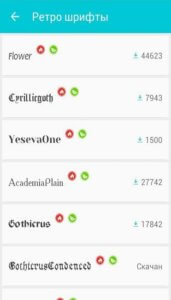

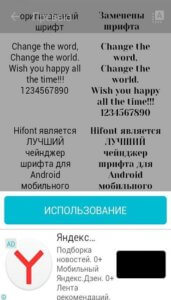
Сервис предложит установить шрифт с помощью системных возможностей смартфона, а затем перейти в настройки для его применения.
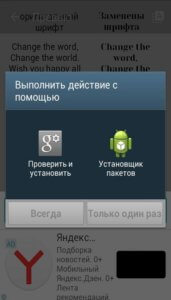
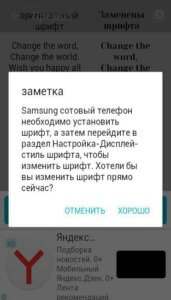
Открыв список шрифтов, пользователь может увидеть, что установленный уже появился в этом перечне. Необходимо кликнуть по нему и подтвердить выбор.
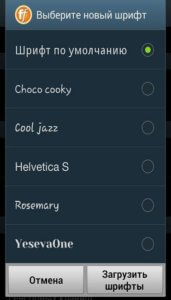

Теперь стиль используется в качестве основного.
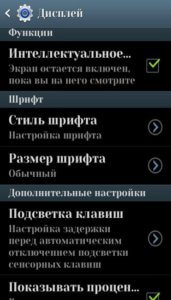
Через приложение Font Fix
Перед тем, как поменять шрифт на Андроид через Font Fix, потребуется открыть ROOT права на телефоне. Утилита удобна в использовании, благодаря простому интерфейсу с ней легко разберётся даже неопытный пользователь. Программа доступна для загрузки на Google Play.
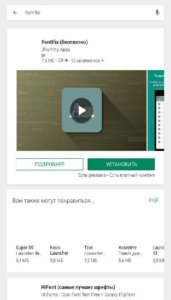
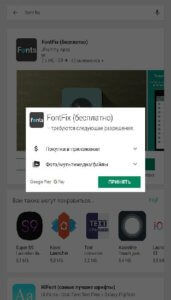
После запуска программа сообщит о том, что для мобильного устройства не открыты ROOT права.
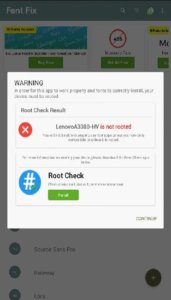
Далее на экране появится перечень доступных шрифтов. Для инсталляции следует кликнуть по любому из них. В появившемся окне доступен предпросмотр, во вкладке «Glyphs» — начертание каждого символа, а в «Info» — данные о выбранном стиле.
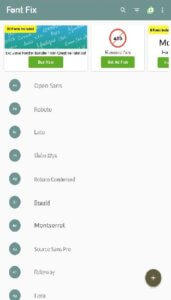
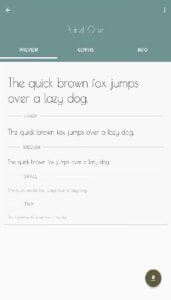
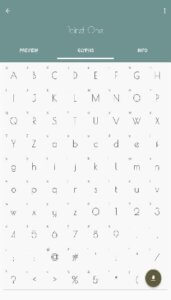
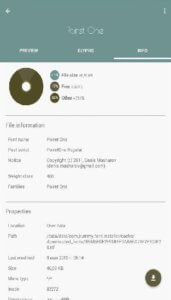
Для установки нужно нажать на значок загрузки в правом нижнем углу, а затем, в следующем окне – «Install».
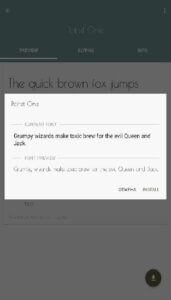
Если на мобильном устройстве открыты Root права, начнётся загрузка. В противном случае пользователь снова увидит оповещение о том, что расширенные возможности недоступны.
Делаем другой шрифт на телефоне через установку разных лаунчеров
Пользователю, интересующемуся, как сменить шрифт на Андроид, придут на помощь многочисленные лаунчеры. Загрузить их можно в магазине на Google Play. Помимо тем оформления, они имеют большой набор различных стилей написания букв и символов, среди которых можно подобрать подходящий для себя.
Наиболее функциональной программой такого типа является описанный ранее GoLauncher. Набор шрифтов, предлагаемых этой утилитой, очень обширен. Другие лаунчеры не могут похвастаться таким набором, как правило, они имеют несколько предустановленных вариантов и позволяют использовать только их. К таким приложениям относятся Apex Launcher и Holo Launcher. Обе программы доступны для загрузки в Play Market.
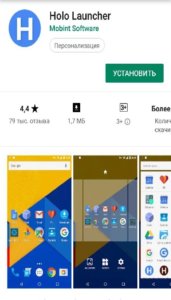
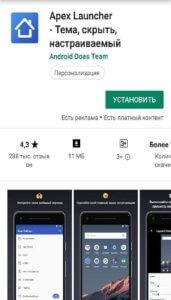
Заключение
Изменить шрифт на телефоне на базе Андроид можно несколькими способами. Это системные настройки мобильного устройства, а также стороннее ПО – лаунчеры и программы. Некоторые из них работают только с открытыми на смартфоне рут правами, другие исправно функционируют, даже если у пользователя нет расширенных возможностей на использование техники. Как правило, практически каждое подобное приложение имеет бесплатную и платную версию. Первая отличается меньшим количеством возможностей, а также наличием рекламных баннеров и роликов. Перед загрузкой рекомендуется посмотреть отличия обеих версий, чтобы решить, какую из них выбрать для использования.

